VSCode通过tasks.json定义任务,结合File Watcher实现文件变更触发,利用系统级工具如cron或任务计划程序实现定时执行,最终通过外部机制完成自动化流程。
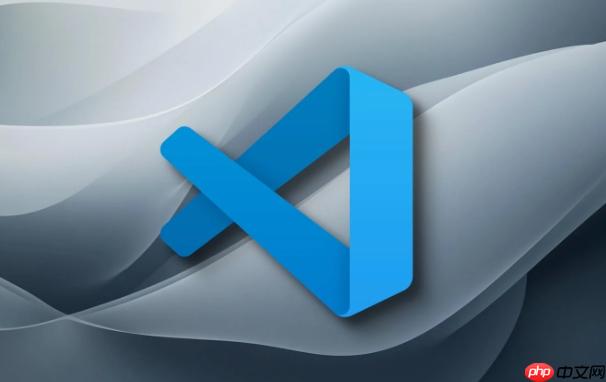
VSCode 本身不提供原生的定时任务功能,但可以通过结合 任务配置(tasks.json)、文件监视 和外部工具(如 cron 或 Task Scheduler)实现自动化脚本的执行。以下是几种常见方式来配置 VSCode 中的自动化任务触发条件与定时执行。
在项目根目录下的 .vscode/tasks.json 文件中定义自定义任务,比如运行 Python 脚本、编译代码或启动服务。
示例:运行一个 Python 脚本
{
"version": "2.0.0",
"tasks": [
{
"label": "run-script",
"type": "shell",
"command": "python",
"args": ["${workspaceFolder}/script.py"],
"group": {
"kind": "build",
"isDefault": true
},
"presentation": {
"echo": true,
"reveal": "always",
"focus": false
},
"problemMatcher": []
}
]
}
保存后可通过 Ctrl+Shift+P → Tasks: Run Task → run-script 手动执行。
使用 File Watcher 扩展 可监听文件保存事件并自动运行任务。
例如:每次保存 script.py,自动运行上面定义的 run-script 任务。
若需定时执行脚本(如每小时运行一次),需借助操作系统自带的任务计划工具。
Windows:使用任务计划程序
@echo off cd /d "C:\path\to\your\project" code --wait . timeout /t 5 python script.py
macOS/Linux:使用 cron 定时任务
0 9 * * * cd /path/to/project && /usr/bin/python3 script.py >> log.txt 2>&1
也可调用 VSCode 的命令行任务(前提是已配置好 tasks.json):
0 9 * * * code --no-sandbox --wait . && code -b -t .
注:-b 和 -t 并不直接支持任务运行,建议直接调用 shell 脚本更稳定。
对于需要条件判断的自动化(如仅当文件修改且满足某条件时才执行),推荐编写独立脚本控制流程。
示例逻辑:
if git diff --quiet HEAD script.py; then echo "无更改,跳过执行" else python script.py fi
基本上就这些。VSCode 更适合作为开发入口,真正的定时与条件触发应由外部机制完成。合理组合 tasks.json、文件监听和系统调度,就能实现灵活的自动化流程。
以上就是VSCode任务调度:配置定时执行与触发条件的自动化脚本的详细内容,更多请关注php中文网其它相关文章!

每个人都需要一台速度更快、更稳定的 PC。随着时间的推移,垃圾文件、旧注册表数据和不必要的后台进程会占用资源并降低性能。幸运的是,许多工具可以让 Windows 保持平稳运行。

Copyright 2014-2025 https://www.php.cn/ All Rights Reserved | php.cn | 湘ICP备2023035733号